Registri e problemi più comuni
Tutte le azioni e gli errori sull'App Vektori e sulle vendite possono essere trovati toccando la ruota dentata o il pulsante "Azioni" in alto a destra dell'App Vektori e selezionando "Log".
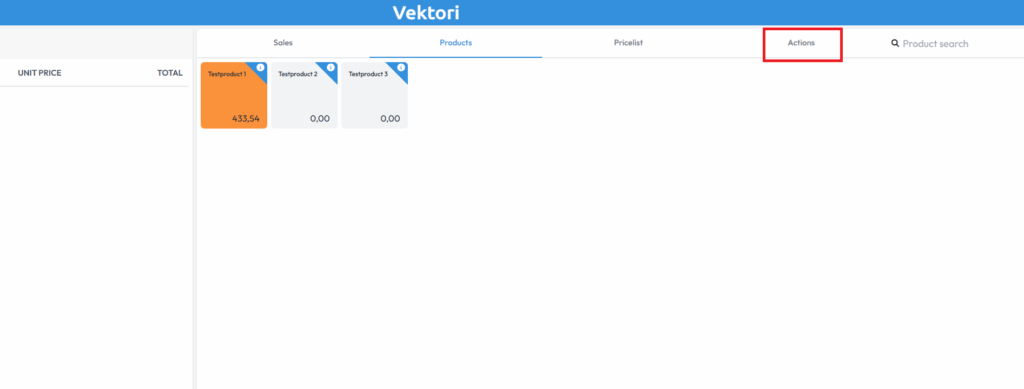
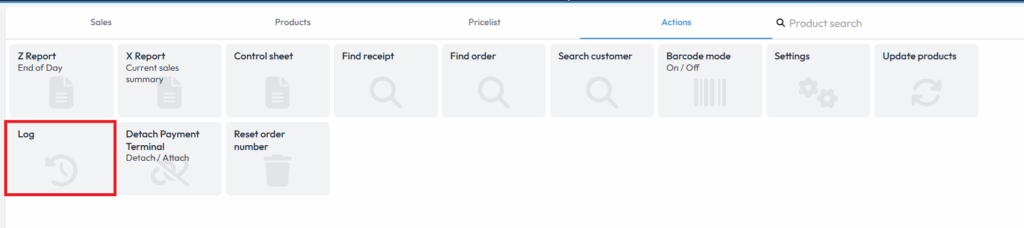
È possibile trovare codici di errore e azioni con data e ora, ad esempio vendite annullate, righe rimosse, avvio del POS, ecc.
Toccando il menu a tendina è possibile modificare la selezione tra "Tutti", "Attività", "Avviso" ed "Errore".
Gli errori di connessione più comuni possono essere visualizzati dal menu iniziale dell'App Vektori - a seconda della direzione dell'App Vektori (orizzontale/verticale) si dovrebbe vedere una sfera che mostra lo stato della connessione.
Nella direzione orizzontale si trova accanto al testo Vektori, il segno di spunta indica che la connessione va bene. Eventuali errori saranno visualizzati da un punto esclamativo e potrete scoprire qual è il problema toccandolo.

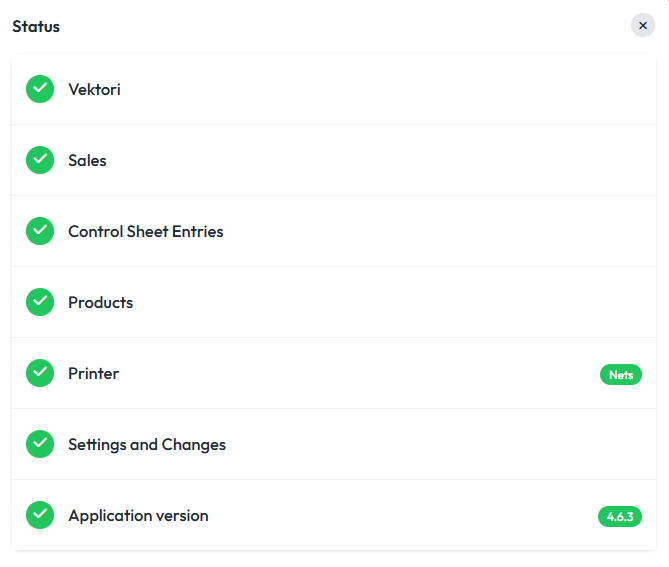
In direzione verticale la sfera si trova nell'angolo in alto a destra.
Gli errori di connessione più comuni che a volte potrebbero non essere visualizzati sono relativi ai servizi Cloud: occasionalmente l'App Vektori invia una transazione di vendita tramite connessione ECR e il terminale POS ricevente non riceve la transazione di vendita.
In questo caso si risolve di solito toccando la rotella dentata o il pulsante "Azioni", toccando "Impostazioni", selezionando "Terminale di pagamento", cambiando il "Terminale di pagamento selezionato" in "Nessuno", cliccando sulla freccia indietro, tornando a "Terminale di pagamento selezionato" e riselezionando il terminale di pagamento attivo per ristabilire la connessione tra l'App Vektori e il terminale POS. Si consiglia di effettuare questa operazione anche con "Stampante ricevute".
Dopo aver ristabilito la connessione, procedere normalmente con la vendita.
